Kaip naudoti „Beauty Search“ norint pagražinti „Windows 10“ paieškos funkciją

Grožio paieškos įrankis nemokamai platinamas GitHub.

„Windows Search“ yra viena iš aukščiausios kokybės „Windows 10“ funkcijų, leidžianti ieškoti failų kompiuteryje arba rasti informacijos žiniatinklyje (naudojant „Bing“ įrankį).
Nors ji veikia gerai, bendra Windows paieškos sąsaja beveik nepasikeitė nuo jos paleidimo. Jame net nėra tamsaus fono režimo.
Neseniai „Microsoft“ teigė, kad vartotojai netrukus galės naudoti „Windows Search“ tamsaus fono režimu, tinkindami „Nustatymai“ => Personalizavimas. Tamsaus fono režimo pridėjimas yra sveikintinas patobulinimas, tačiau to nepakanka tiems, kurie nori toliau tinkinti „Windows“ paieškos sąsają.
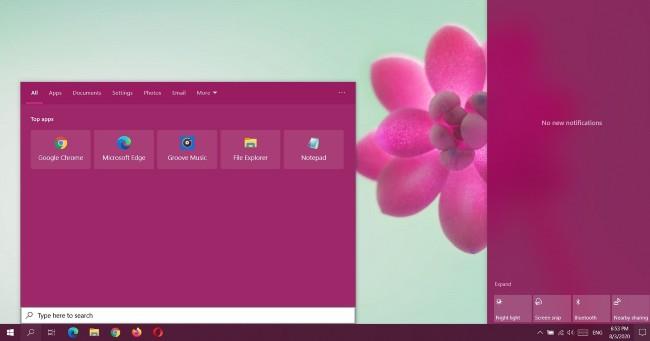
Kadangi „Windows Search“ yra pagrįsta „Microsoft“ žiniatinklio technologija, ją galima modifikuoti pridedant tinkintą „JavaScript“ failą. Bet jei nesate labai techniški, galite naudoti nemokamą įrankį „Grožio paieška“, kad tinkintumėte „Windows“ paiešką sistemoje „Windows 10“.
bendrumas
Pagal numatytuosius nustatymus „Windows 10“ leidžia pritaikyti akcento spalvas meniu Pradėti, Veiksmų centrui ir net užduočių juostai. Tačiau negalite taikyti akcento spalvos „Windows“ paieškos rezultatų lange. Naudodami „Beauty Search“ galite priversti „Windows Search“ gerbti jūsų sistemos akcento spalvą.
Be to, Beauty Search taip pat leidžia įjungti tamsaus fono režimą paieškos rezultatų lange.
Kitos funkcijos:
Kaip įdiegti grožio paiešką
Kad galėtumėte naudoti grožio paiešką, turite naudoti „Windows 10 2004“ arba naujesnę versiją.
Norėdami įdiegti, atlikite šiuos veiksmus:
1 veiksmas: apsilankykite „GitHub“ grožio paieškos puslapyje
2 veiksmas: atsisiųskite .exe failą
3 veiksmas: du kartus spustelėkite .exe failą kairiuoju pelės mygtuku, kad paleistumėte diegimo procesą
4 veiksmas: pasirinkite funkciją, tada spustelėkite Taikyti, kad pritaikytumėte pasirinktą funkciją
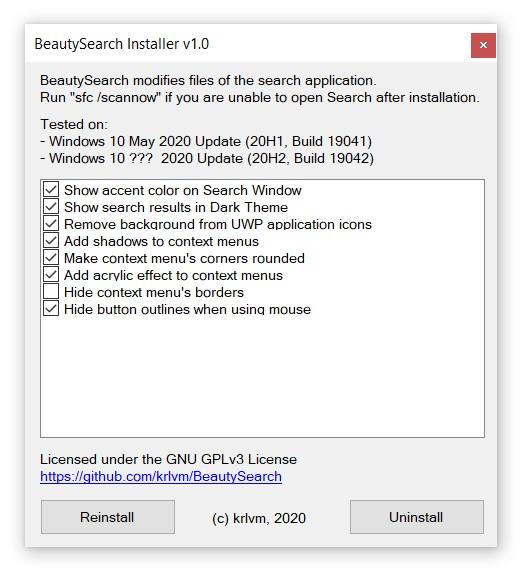
5 veiksmas: spustelėkite Įdiegti arba Įdiekite iš naujo, kad įdiegtumėte
Jei žinote kodą ir „JavaScript“, taip pat galite atsisiųsti „Beauty Search“ šaltinio kodą, kad sukurtumėte patrauklias funkcijas.
Kiosko režimas sistemoje „Windows 10“ yra režimas, skirtas naudoti tik vieną programą arba pasiekti tik 1 svetainę su svečiais.
Šiame vadove bus parodyta, kaip pakeisti arba atkurti numatytąją „Camera Roll“ aplanko vietą sistemoje „Windows 10“.
Redaguojant pagrindinio kompiuterio failą gali nepavykti prisijungti prie interneto, jei failas nebus tinkamai pakeistas. Šis straipsnis padės jums redaguoti pagrindinio kompiuterio failą sistemoje „Windows 10“.
Sumažinus nuotraukų dydį ir talpą, bus lengviau jas dalytis ar siųsti kam nors. Visų pirma, sistemoje „Windows 10“ galite keisti nuotraukų dydį keliais paprastais veiksmais.
Jei jums nereikia rodyti neseniai aplankytų elementų ir vietų saugumo ar privatumo sumetimais, galite jį lengvai išjungti.
„Microsoft“ ką tik išleido „Windows 10“ jubiliejinį naujinį su daugybe patobulinimų ir naujų funkcijų. Šiame naujame atnaujinime pamatysite daug pakeitimų. Nuo „Windows Ink“ rašalo palaikymo iki „Microsoft Edge“ naršyklės plėtinių palaikymo, Start Menu ir Cortana taip pat buvo žymiai patobulinti.
Viena vieta daugybei operacijų valdyti tiesiai sistemos dėkle.
Sistemoje „Windows 10“ galite atsisiųsti ir įdiegti grupės strategijos šablonus, kad galėtumėte tvarkyti „Microsoft Edge“ nustatymus, o šiame vadove bus parodytas procesas.
Tamsus režimas yra tamsaus fono sąsaja sistemoje „Windows 10“, padedanti kompiuteriui taupyti akumuliatoriaus energiją ir sumažinti poveikį naudotojo akims.
Užduočių juostoje yra nedaug vietos, o jei reguliariai dirbate su keliomis programomis, gali greitai pritrūkti vietos, kad galėtumėte prisegti daugiau mėgstamų programų.









